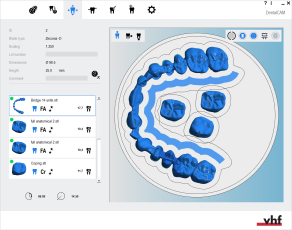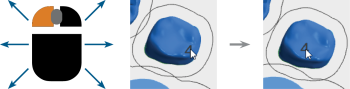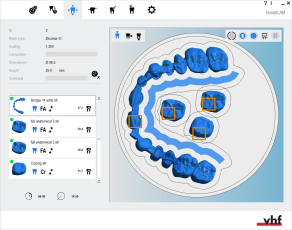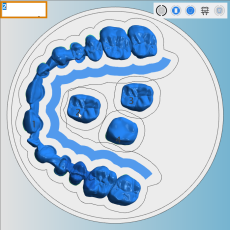Déplacement, édition et suppression des textes d'étiquettes fraisés sur des objets
Cette procédure n'appartient pas au workflow d'imbrication simple.
Cette procédure appartient à l'étape 13 du workflow d'imbrication complet.
Si vous avez ajouté des étiquettes aux objets lors de l'importation, vous pouvez modifier et supprimer les textes des étiquettes dans la vue d'imbrication pour le réglage des objets
-
Vous ne pouvez pas ajouter d'étiquettes dans la vue d'imbrication. Pour cela, vous devrez supprimer les objets et les réimporter avec les étiquettes activées dans les options de calcul.
-
Vous pouvez spécifier les paramètres de fraisage des étiquettes dans les paramètres de l'application.
- Ouvrez la vue d’imbrication pour le réglage des objets avec l’icône suivante dans la barre d’icônes principale :

Comment déplacer les textes des étiquettes
- Sélectionnez et maintenez le texte de l'étiquette que vous voulez déplacer.
- Déplacez le texte de l'étiquette vers la position souhaitée en faisant glisser la souris.
- Relâcher le bouton de la souris
- Vérifiez que le texte de l'étiquette se trouve à l'intérieur des limites de l'objet. Les caractères en dehors des objets ne sont pas fraisés.
Comment modifier le texte des étiquettes
Par défaut, DentalCAM attribue des nombres continus comme textes d'étiquette aux objets.
Vous pouvez modifier le texte de l'étiquette comme suit :
- Double-cliquez sur une étiquette.
- Un champ de saisie s'affiche dans le coin supérieur gauche de l'affichage de la pièce brute.
- Saisissez le texte de l'étiquette souhaitée dans le champ de saisie.
- Appuyez sur la touche Entrée.
- DentalCAM ajuste l'affichage de la pièce brute en conséquence.
Suppression d'étiquettes
Vous pouvez supprimer les étiquettes des objets comme suit :
Ceci ne peut pas être annulé. Si vous souhaitez réadapter une étiquette à l'objet, vous devrez réimporter l'objet.
- Double-cliquez sur une étiquette.
- Un champ de saisie s'affiche dans le coin supérieur gauche de l'affichage de la pièce brute.
- Supprimez tous les caractères du champ de saisie.
- Appuyez sur la touche Entrée.
- DentalCAM supprime l'étiquette de l'objet et adapte l'affichage de la pièce brute en conséquence.
Et ensuite ?
Si vous avez fini d'ajuster les objets :
S'il n'est pas certain que vous avez terminé l'imbrication de la pièce brute actuelle, consultez le workflow d'imbrication simple et complet :